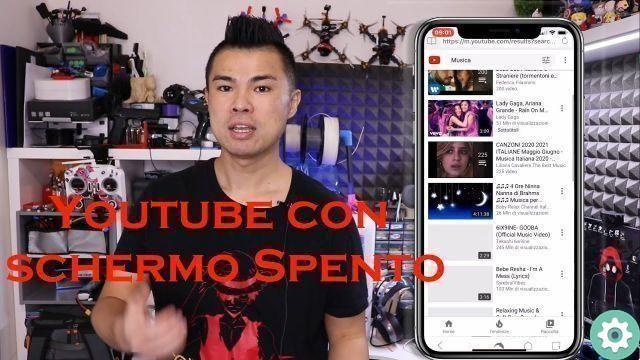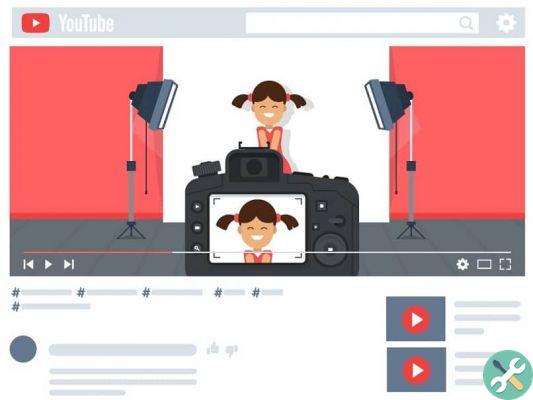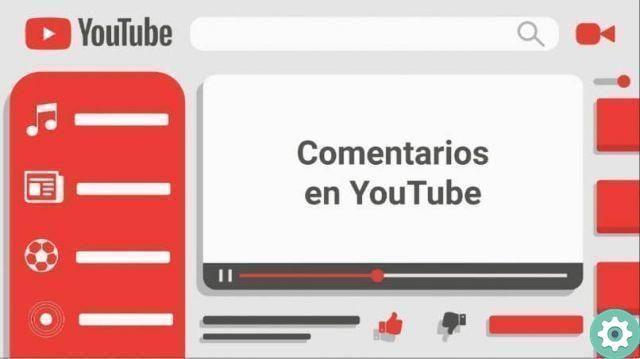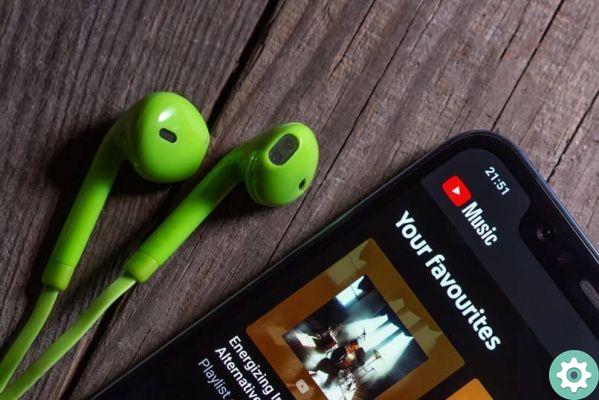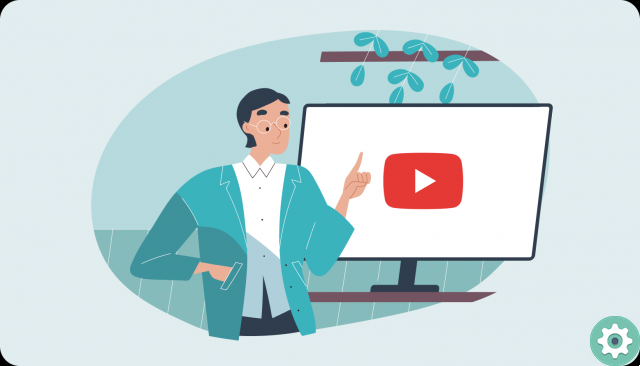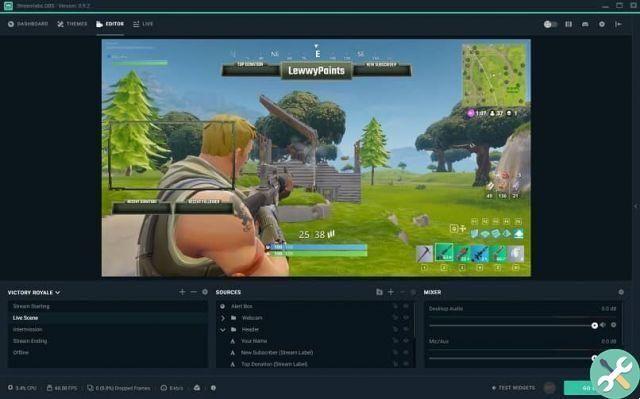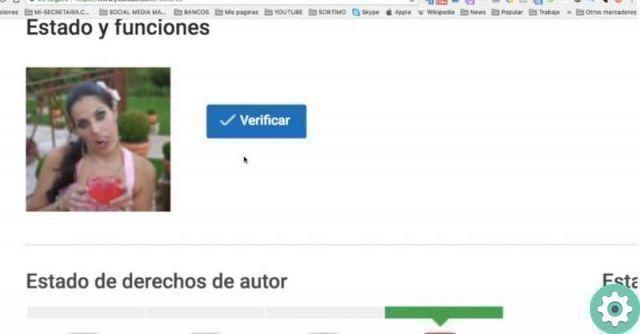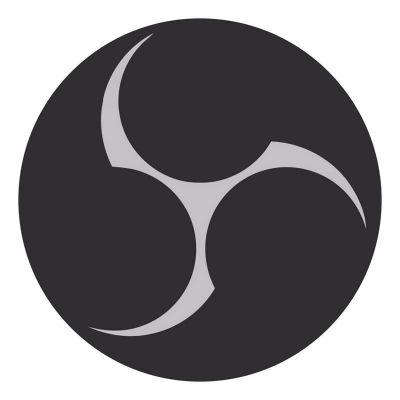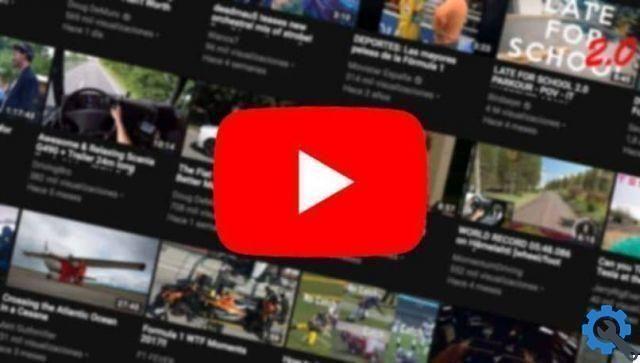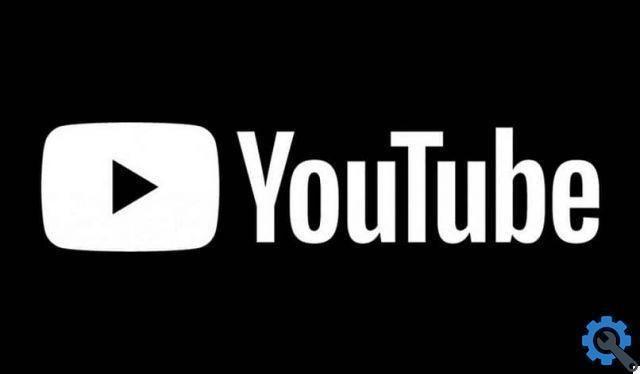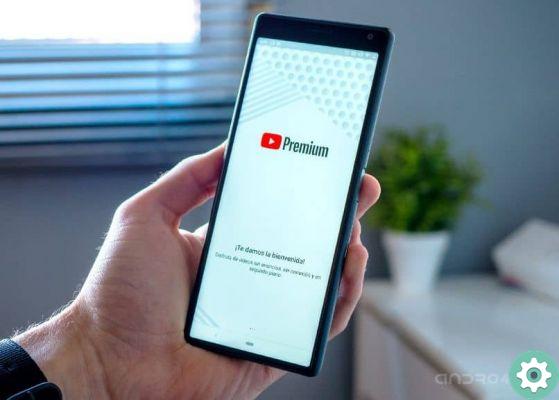Pourquoi ne puis-je pas commenter sur YouTube ?
Quand tu ne peux pas faire ou répondre aux commentaires sur YouTube cela est dû à des interférences produites par le navigateur Chrome ou par la plate-forme YouTube elle-même, cela est dû à un excès de cookies ou à une éventuelle configuration incorrecte pour résoudre ce problème, vous devez suivre les étapes suivantes.
- Tout d'abord, accédez à votre navigateur et sélectionnez l'option "Autre".
- Sélectionnez "Paramètres" situé en bas.
- Sélectionnez "Paramètres avancés".
- Rendez-vous ensuite dans la section "Réinitialiser les paramètres et supprimer".
- Sélectionnez "Réinitialiser les paramètres", cela vous permettra de résoudre facilement le problème.
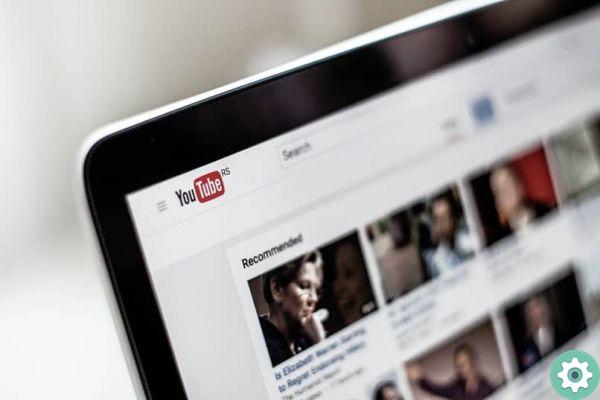
Si votre problème n'est toujours pas résolu et que vous ne pouvez toujours pas répondre ou commenter sur YouTube, nous vous recommandons de supprimer les caches et les cookies stockés dans votre navigateur Chrome. Une fois ces étapes terminées, vous pourrez revenir à votre interaction YouTube.
Solutions alternatives
Nous savons que les commentaires sont l'une des parties les plus importantes des interactions sur les réseaux sociaux et YouTube est l'une des plus utilisées et ne pas pouvoir commenter, c'est comme ne pas l'utiliser. Mais pour continuer à faire ça, on va vous en montrer d'autres astuces alternatives qui vous aidera à continuer à commenter sur YouTube si les options ci-dessus n'ont pas fonctionné pour vous.
Supprimer une partie de l'URL
La suppression d'une partie de l'URL est une option qui fonctionne à la fois pour les créateurs de contenu et les téléspectateurs et pour pouvoir commenter les chaînes qu'ils souhaitent. L'astuce est supprimer tout ce qui est écrit après le signe "&". après cela, rechargez la page et commencez à commenter.
Mais, si vous êtes un créateur du contenu vidéo, vous devrez recharger la citation à laquelle vous souhaitez répondre car lorsque vous chargez la page, elle disparaîtra. La bonne nouvelle est qu'il ne vous faudra pas trois minutes pour réaliser cette astuce.
Désactiver les extensions
Si les aspects ci-dessus n'ont pas fonctionné pour vous, l'erreur de ne pas pouvoir commenter peut avoir été présentée parce que vous avez une extension défectueuse et devez la désactiver. Les plus courantes sont les extensions de blocage des publicités et celles qui activent Flash sur YouTube, détectent et désactivent ces extensions.
Si cela ne fonctionne pas, essayez de désactiver toutes les extensions, si le problème est résolu vous pouvez les activer un par un et identifier celui qui pose problème.
Configurez correctement les commentaires
D'autres options pour lesquelles ils ne peuvent pas commenter certaines vidéos YouTube sont en raison de la configuration de ces vidéos, par exemple lorsqu'il s'agit de vidéos pour enfants.

Si vous souhaitez en savoir plus sur les paramètres de commentaire, faites très attention. Pour modifier les paramètres de commentaire par défaut, vous devez :
- Connectez-vous à YouTube Studio.
- Sélectionnez "Paramètres".
- Vai un « community-defaults ».
- Ensuite, vous verrez les «Options de configuration», sélectionnez celle qui vous convient le mieux.
- Dans une dernière étape, sélectionnez "Enregistrer".
Modifier l'affichage par défaut des commentaires YouTube
- Connectez-vous à YouTube Studio.
- Sélectionnez la section vidéo dans le menu de gauche.
- Cliquez sur la miniature de la vidéo.
- Sélectionnez plus d'options.
- Vous verrez la rubrique " Commentaires et évaluations «. Configurez-le à votre guise.
- N'oubliez pas de sauvegarder.
Modifiez l'affichage des commentaires par défaut pour vos vidéos YouTube ou triez-les par date
- Connectez-vous à YouTube Studio.
- Sélectionnez la section « Vidéo » dans le menu.
- Sélectionnez la vignette de la vidéo et sélectionnez le bouton « Plus d'options ».
- Sélectionnez la section "Commentaires et évaluations".
- Sélectionnez ensuite » Trier par «.
- Choisissez "Top" ou "Plus récent" et vous verrez les options d'affichage et l'ordre par défaut.
- Et passez à la dernière étape de "Enregistrer".
Maintenant que vous savez comment répondre aux commentaires des vidéos YouTube, nous espérons que vous avez apprécié cet article et réussi à configurez votre compte YouTube à votre guise.